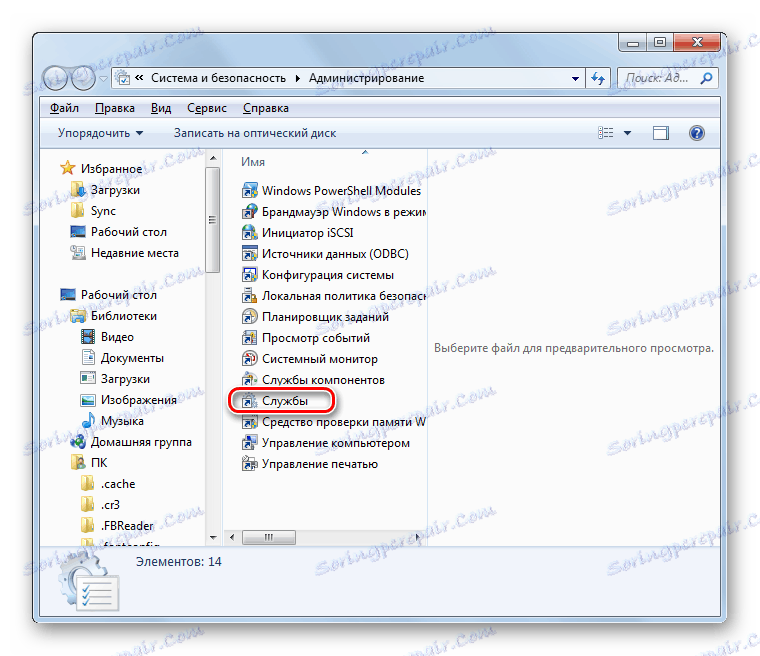Odstranjevanje storitev v operacijskem sistemu Windows 7
Obstajajo primeri, ko storitev OS ne sme biti izključena, temveč popolnoma odstranjena iz računalnika. Ta primer se lahko na primer pojavi, če je ta element del že nameščene programske opreme ali zlonamerne programske opreme. Ugotovimo, kako narediti zgornji postopek na osebnem računalniku z operacijskim sistemom Windows 7.
Preberite tudi: Onemogočanje nepotrebnih storitev v operacijskem sistemu Windows 7
Vsebina
Postopek za odstranitev storitev
Hkrati je treba opozoriti, da je črtanje za razliko od onemogočljivih storitev nepovraten proces. Zato, preden nadaljujemo, priporočamo ustvarite točko obnovitve operacijskega sistema ali njo varnostno kopijo . Poleg tega morate jasno razumeti, kateri element ste izbrisali in za katerega se odzove. V nobenem primeru ne morete odpraviti storitev, ki so povezane s sistemskimi procesi. To bo povzročilo nepravilno delovanje računalnika ali dokončanje sistemske nesreče. V operacijskem sistemu Windows 7 je naloga iz tega članka lahko izvedena na dva načina: prek ukazne vrstice ali urejevalnika registra .
Prepoznavanje imena storitve
Toda preden nadaljujete z opisom neposrednega brisanja storitve, morate poiskati ime sistema tega elementa.
- Kliknite Start . Pojdite na »Nadzorna plošča« .
- Odprite »Sistem in varnost« .
- Pojdite v "Administration" .
- Na seznamu predmetov odprite "Storitve" .
![Zaženite okno Service Manager iz razdelka »Upravna orodja« na nadzorni plošči v operacijskem sistemu Windows 7]()
Druga možnost je na voljo tudi za zagon potrebnega orodja. Tip Win + R. V prikazanem polju vnesite:
services.mscKliknite V redu .
- Aktivirana je lupina »Service Manager« . Tukaj na seznamu boste našli element, ki ga boste izbrisali. Za poenostavitev iskanja sestavite seznam po abecedi s klikom na ime stolpca »Ime« . Ko najdete želeno ime, ga kliknite z desno miškino tipko ( PCM ). Izberite element »Lastnosti« .
- V oknu z lastnostmi, ki je nasprotni parametru "Ime storitve", bo samo ime storitve tega elementa, ki ga boste morali zapomniti ali zapisati za nadaljnje manipulacije. Ampak bolje je, da kopirate v Notepad . Če želite to narediti, izberite ime in kliknite označeno območje PCM-ja . V meniju izberite »Kopiraj« .
- Po tem lahko zaprete okno lastnosti in "Dispatcher" . Nato kliknite »Start« in kliknite »Vsi programi« .
- Odprite imenik »Standard« .
- Poiščite ime »Notepad« in z dvojnim klikom sprožite ustrezno aplikacijo.
- V odprte lupine urejevalnika besedil kliknite na listu PCM in izberite »Prilepi«.
- Beležnice ne zaprete, dokler ne izvedete popolne deinstalacije storitve.
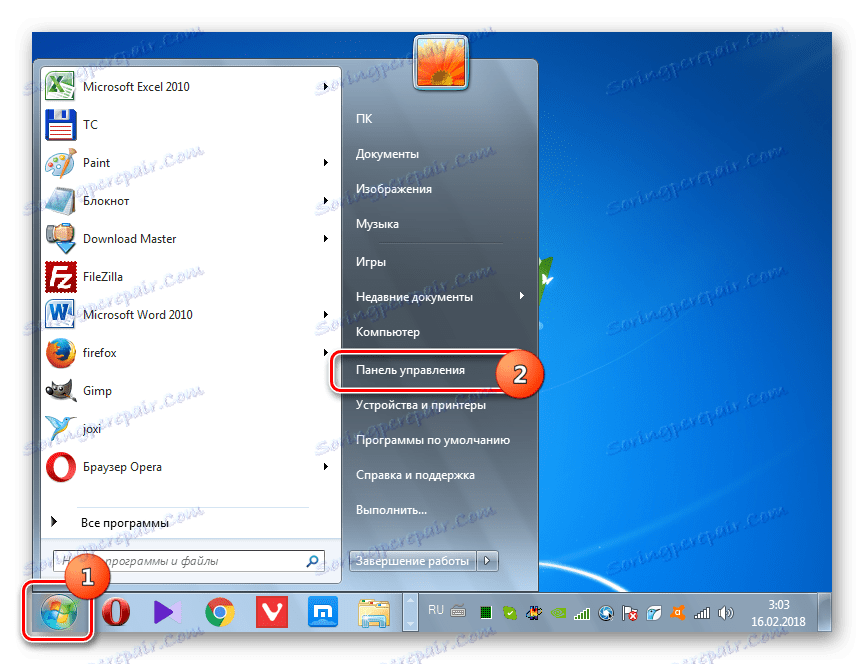
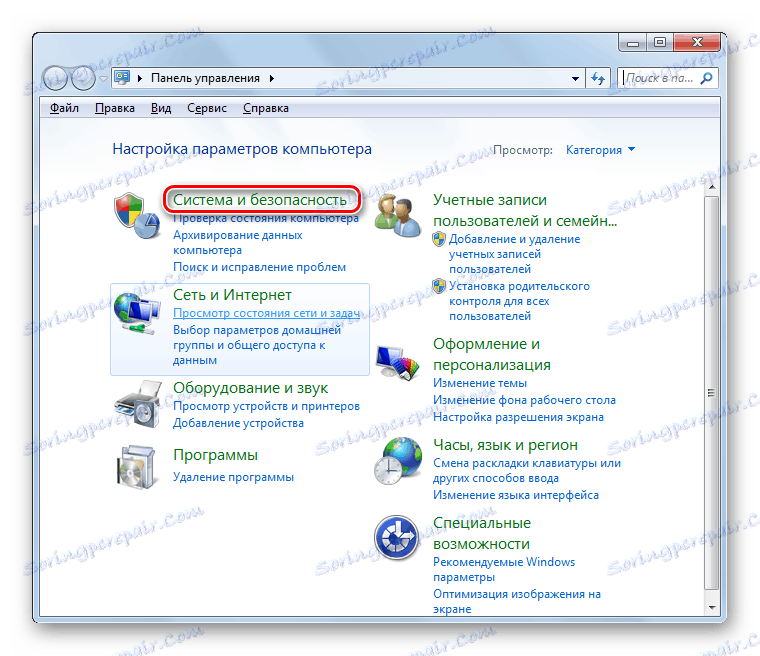
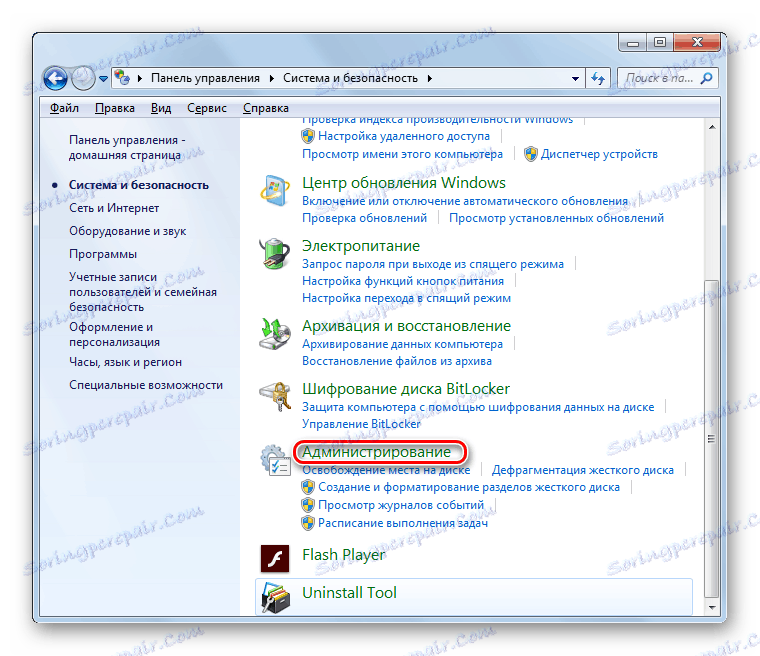
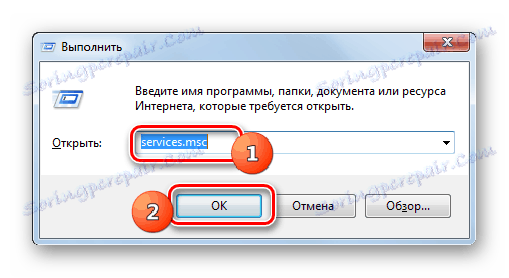
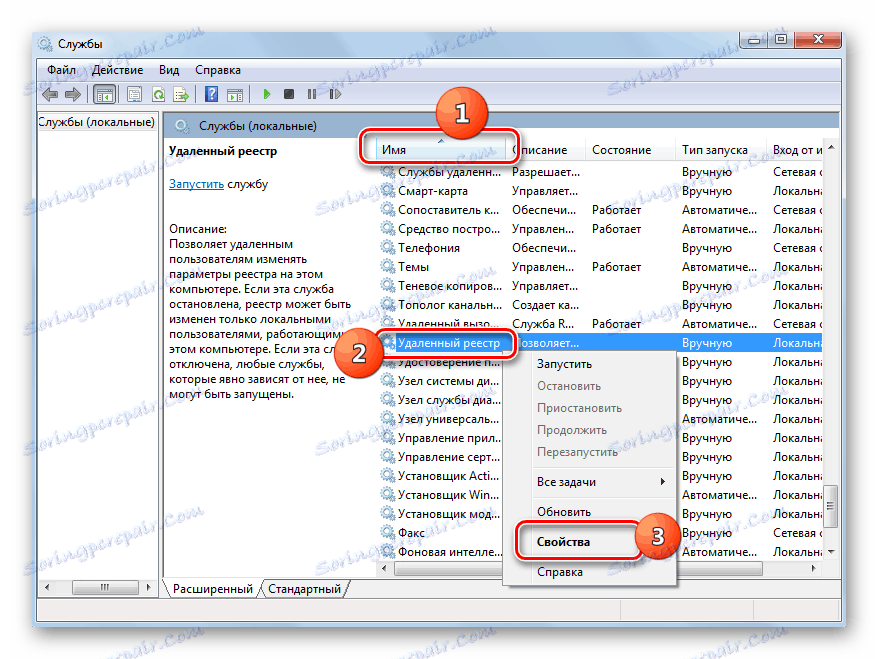

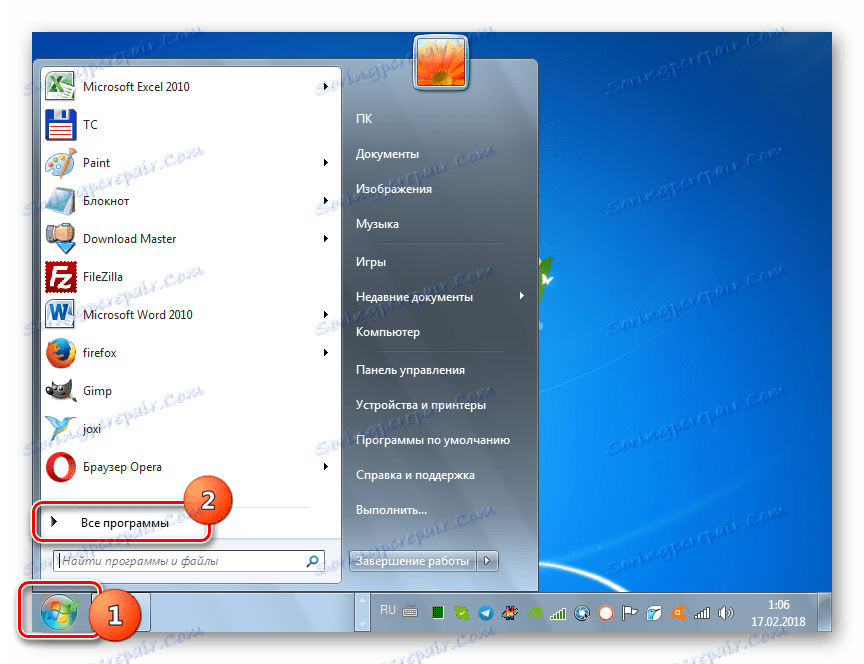
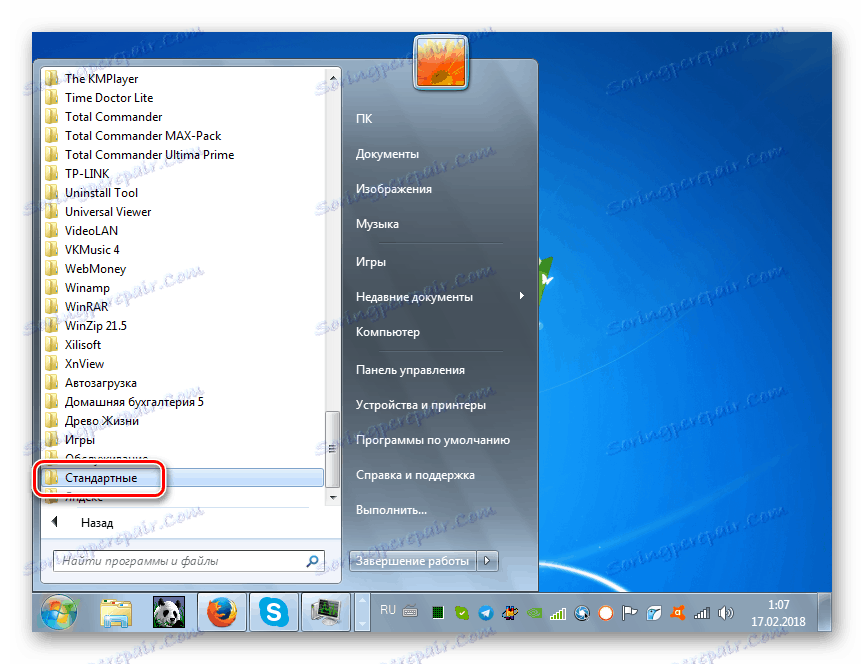
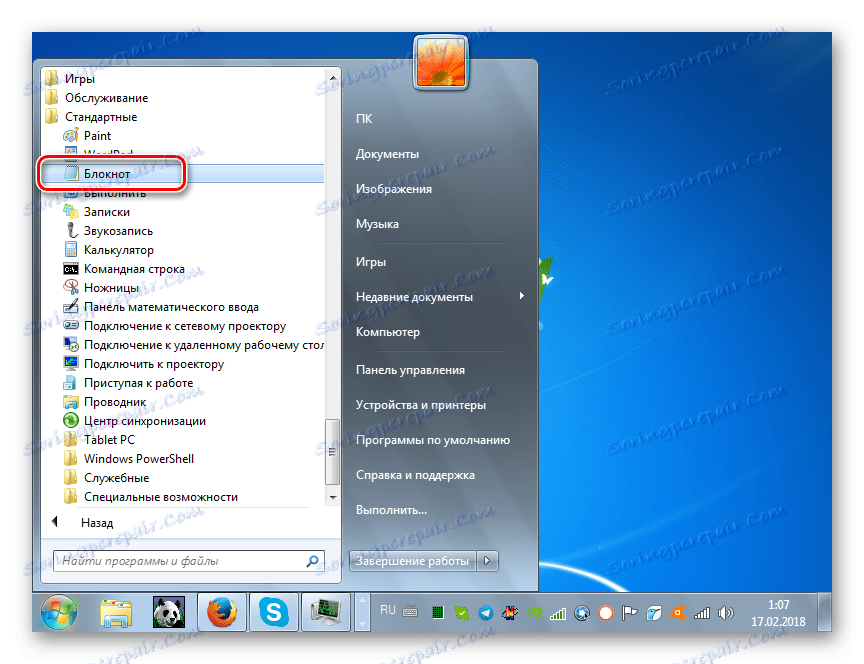
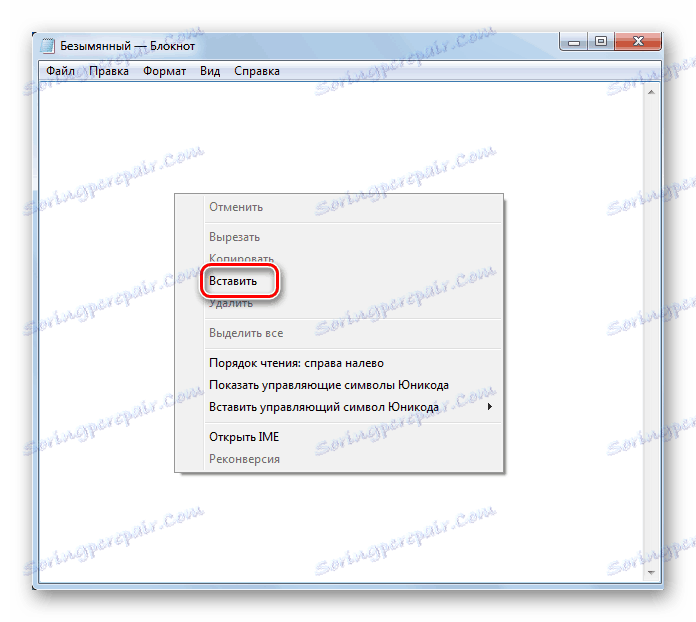
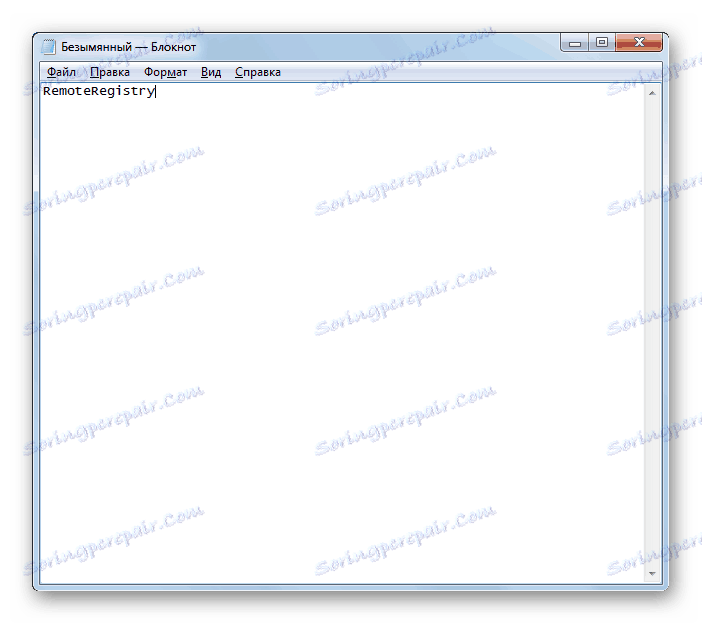
1. način: ukazna vrstica
Zdaj pa poglejmo, kako odstraniti storitve. Najprej preberite algoritem za rešitev te težave z uporabo ukazne vrstice .
- Z uporabo menija »Start« pojdite v mapo »Standard« , ki se nahaja v razdelku »Vsi programi« . Kako to storiti, smo podrobno opisali, ki opisujejo zagon "Notepad" . Nato poiščite element »ukazna vrstica« . Kliknite na kartico PCM in izberite »Zaženi kot skrbnik« .
- Začne se ukazna vrstica . Vnesite izraz po vzorcu:
sc delete название_службыV tem izrazu je potrebno le, da del imena »service_name« nadomestite z imenom, ki je bilo prej kopirano v »Notepad« ali napisano na drugačen način.
Pomembno je upoštevati, da če ime storitve vključuje več kot eno besedo in med temi besedami obstaja razmik, ga je treba navesti s priloženo postavitvijo angleške tipkovnice.
Pritisnite Enter .
- Navedena storitev bo popolnoma izbrisana.
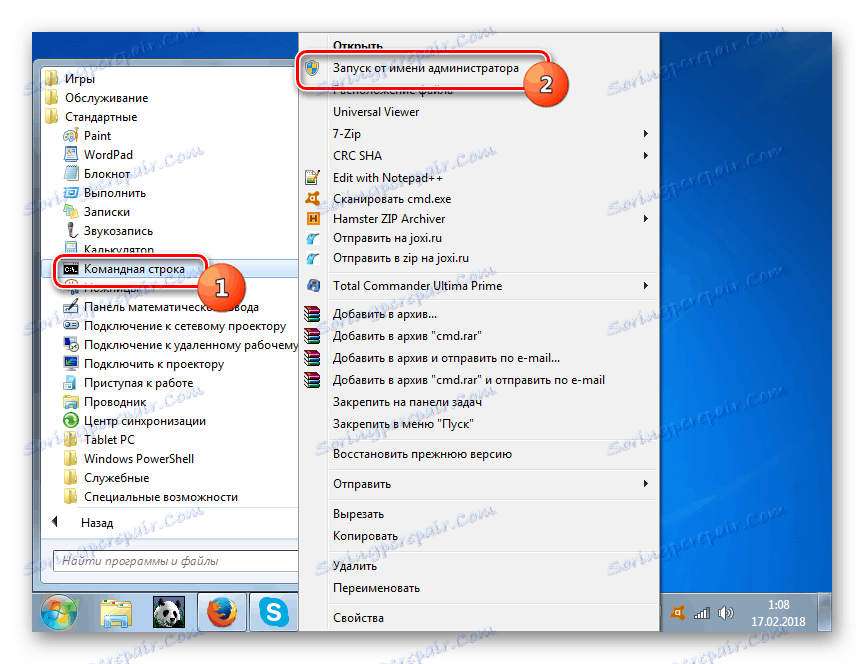
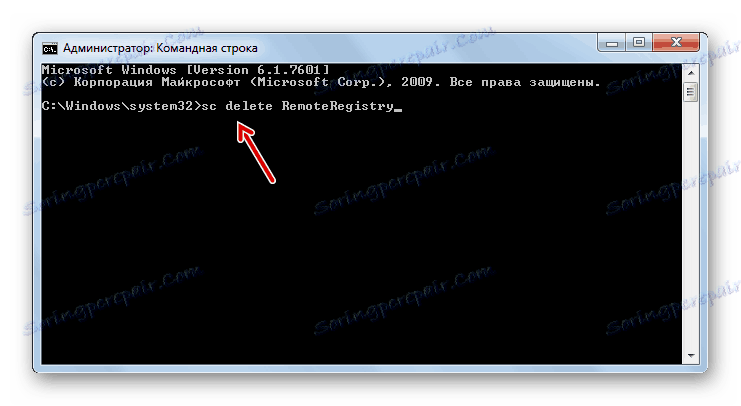
Lekcija: Zaženite »Command Line« v operacijskem sistemu Windows 7
2. način: "Urejevalnik registra"
Izbrani element lahko tudi izbrišete z uporabo urejevalnika registra .
- Tip Win + R. V oknu vnesite:
regeditKliknite »V redu« .
- Vmesnik "Uredniški register" je bil uveden. Premaknite se na razdelek »HKEY_LOCAL_MACHINE« . To lahko storite v levem delu okna.
- Sedaj kliknite na "SYSTEM" objekt.
- Nato vnesite mapo »CurrentControlSet« .
- Na koncu odprite imenik »Storitve« .
- Odpre se zelo dolg seznam map, urejenih po abecednem vrstnem redu. Med njimi morate poiskati imenik, ki ustreza imenu, ki smo ga kopirali v »Notepad« iz okna servisnih lastnosti. Kliknite ta del RMB in izberite možnost »Izbriši« .
- Nato se prikaže pogovorno okno z opozorilom o posledicah brisanja registrskega ključa, kjer želite potrditi dejanja. Če ste povsem prepričani, kaj delate, kliknite »Da« .
- Razdelek bo izbrisan. Zdaj morate zapreti urejevalnik registra in znova zagnati računalnik. Če želite to narediti, ponovno kliknite »Start« in nato kliknite na majhen trikotnik na desni strani elementa »Izklop« . V pojavnem meniju izberite »Ponovni zagon« .
- Računalnik se znova zažene in storitev se izbriše.
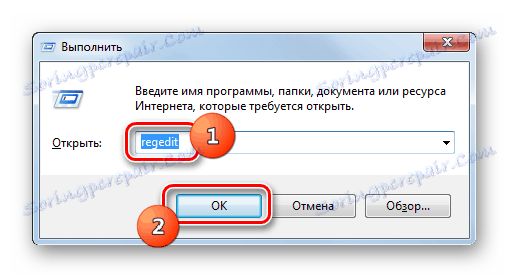
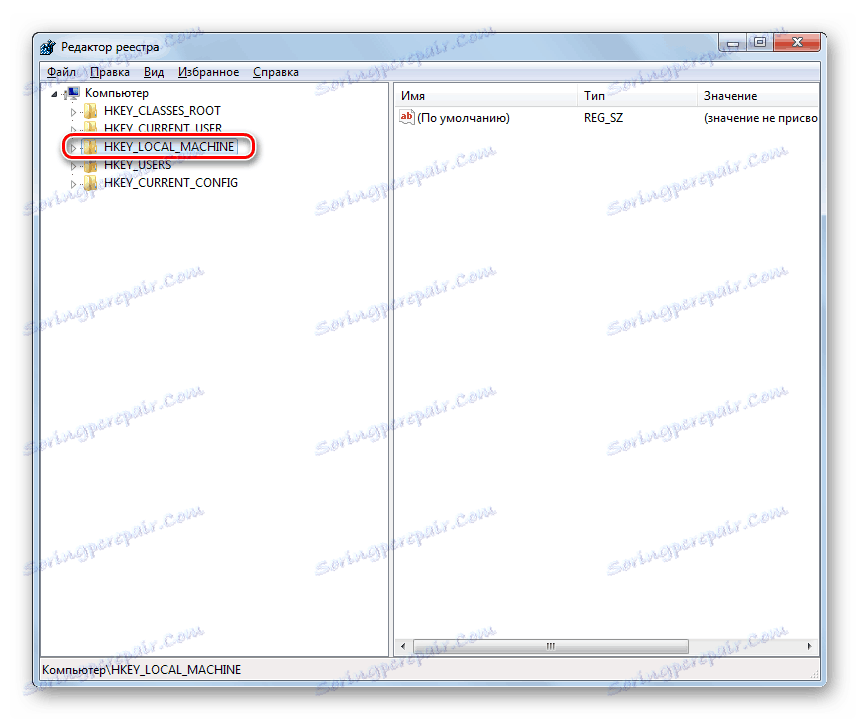
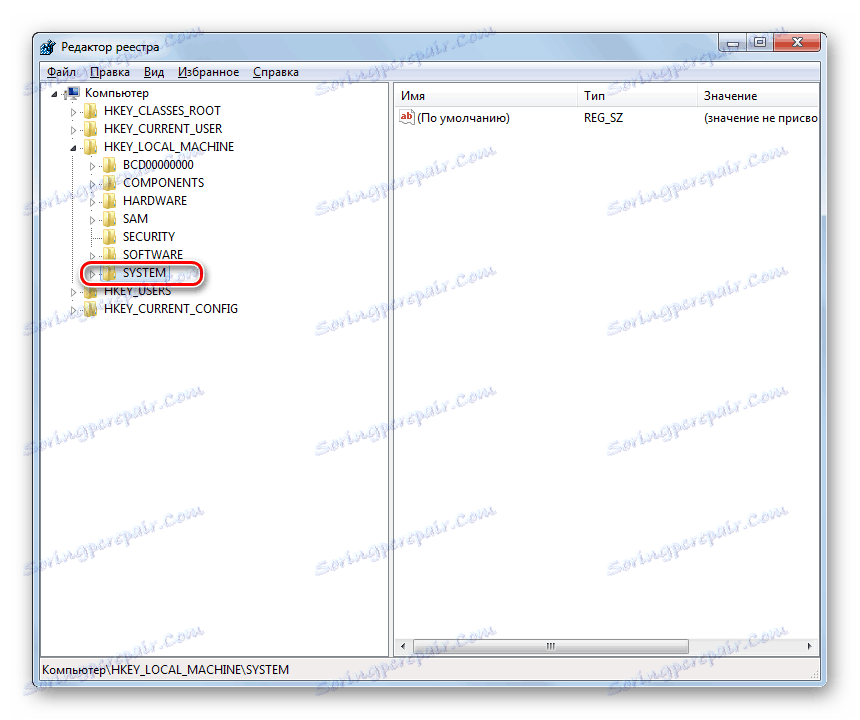
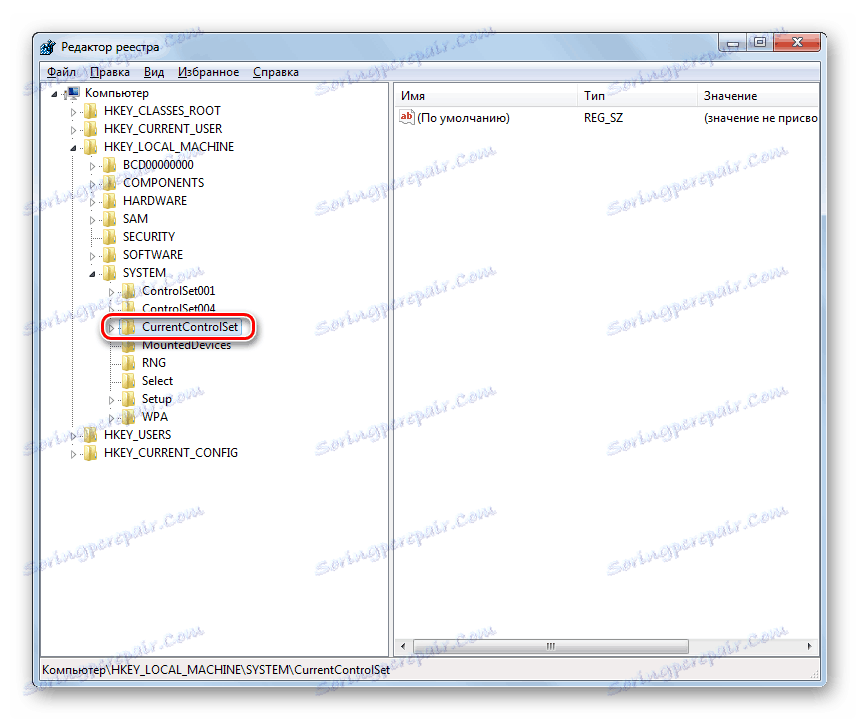
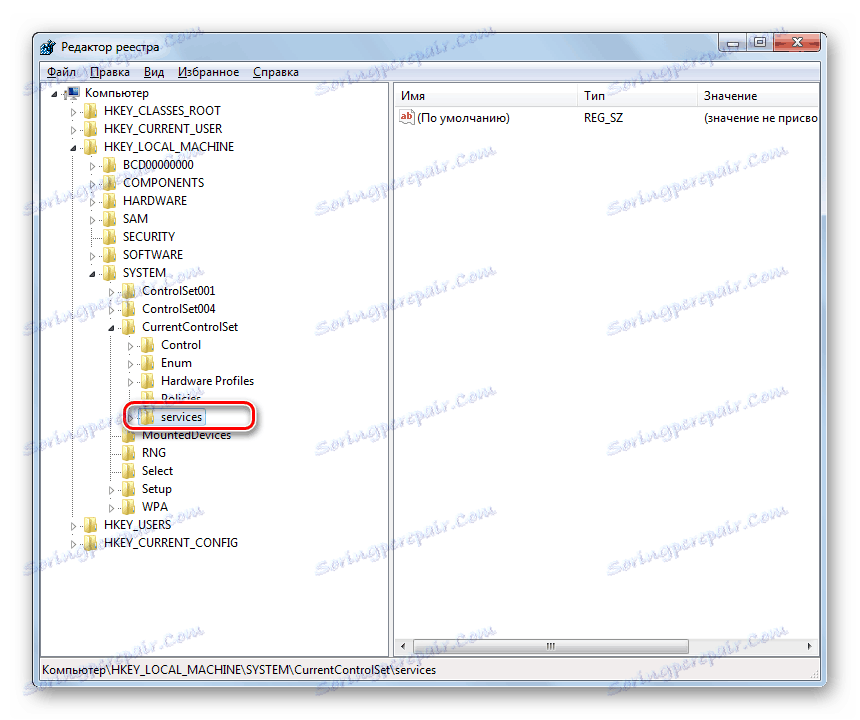
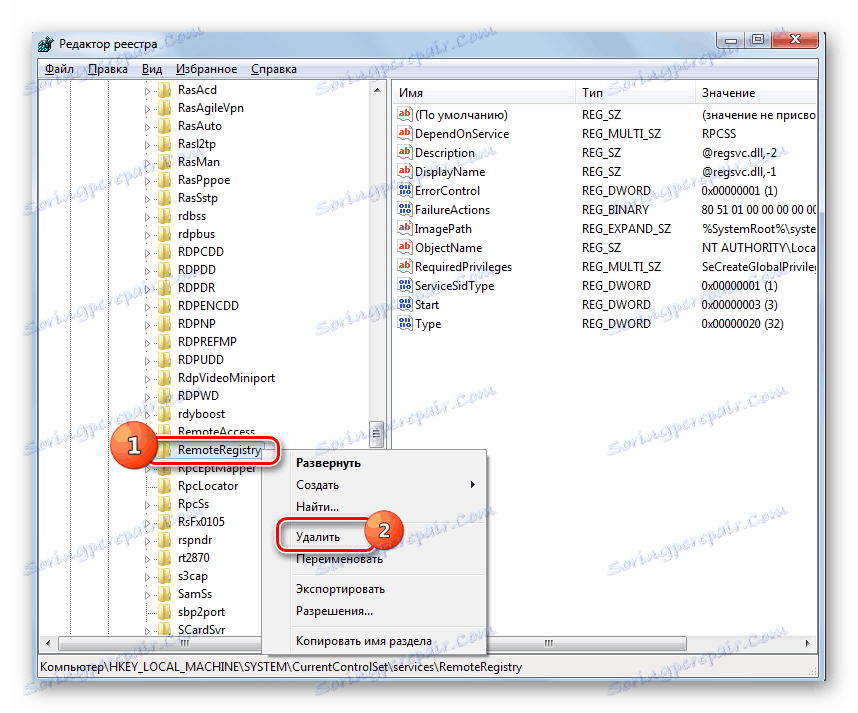

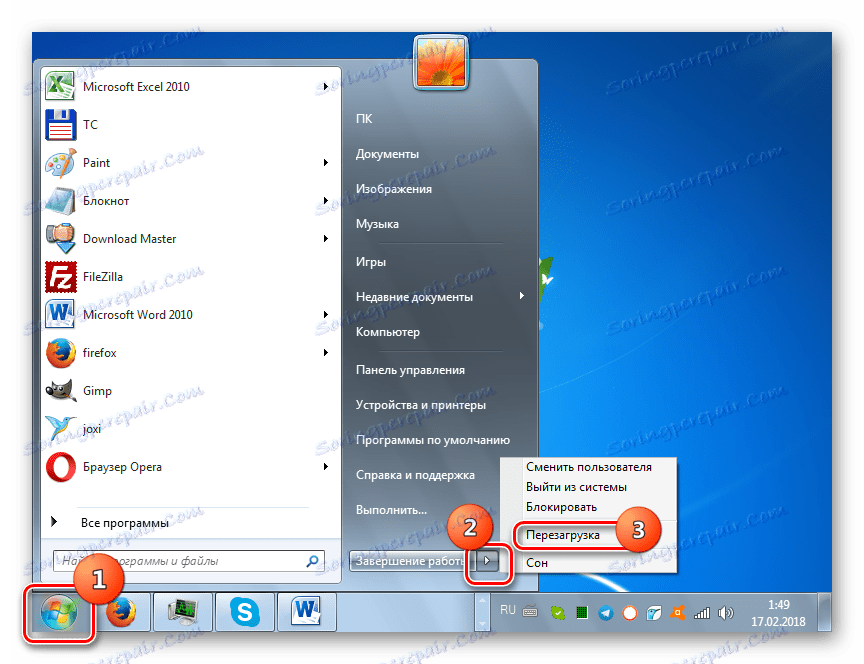
Lekcija: Odprite »Uredniški register« v operacijskem sistemu Windows 7
Iz tega članka je jasno, da lahko storitev popolnoma odstranite iz sistema z uporabo dveh metod - z uporabo ukazne vrstice in urejevalnika registra . In prva metoda je varnejša. Vendar je treba omeniti tudi, da v nobenem primeru ne morete odstraniti elementov, ki so bili v prvotni konfiguraciji sistema. Če menite, da ena od teh storitev ni potrebna, jo morate onemogočiti, vendar ga ne izbrišite. Odstranite lahko le tiste predmete, ki so bili nameščeni v programe tretjih oseb, in samo, če ste popolnoma prepričani o posledicah svojih dejanj.